迷惑電話を避けるために iPhone で不明な番号をブロックする方法、また、通話を簡単に管理できるように必要に応じて番号のブロックを解除する方法を説明します。
 |
iPhoneで知らない番号を簡単にブロックする方法
知らない番号からの電話を受けると迷惑で、仕事の邪魔になると感じることがあります。以下の手順に従って、iPhone で不明な番号をブロックし、迷惑を避けることができます。
iPhone iOS 7 または iOS 8 で見知らぬ番号を素早くブロックする方法
iOS 7 または iOS 8 を使用して iPhone で不明な番号をブロックするには、以下の手順に従ってください。この方法は、不要な番号からの通話、メッセージ、FaceTime をブロックするのに役立ちます。これを行うには、設定からブロックする方法と最近の通話でブロックする方法の 2 つがあります。
方法1: 電話の設定からブロックする
ステップ 1:まず、iPhone で設定アプリを開きます。
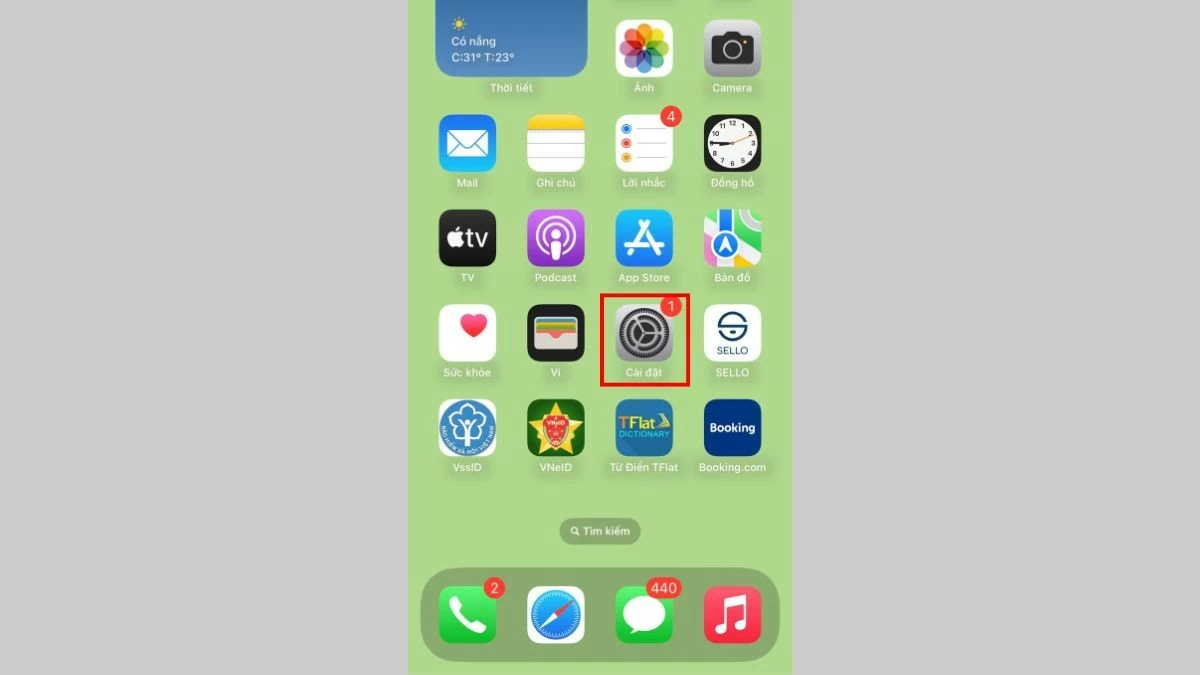 |
ステップ 2: 「電話」を選択し、「ブロックされた連絡先」に移動します。
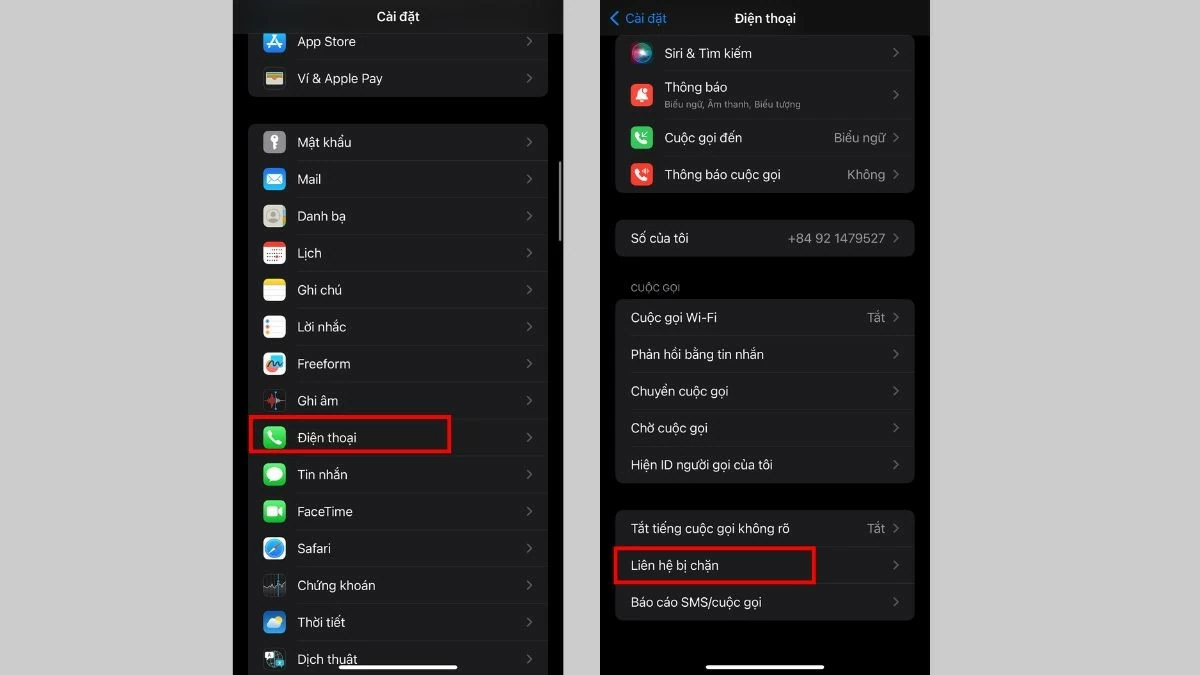 |
ステップ 3: 「新規追加」をクリックし、ブロックする電話番号を入力します。連絡先、通話履歴、メッセージから番号を選択して、iPhone で不明な番号を完全にブロックすることもできます。
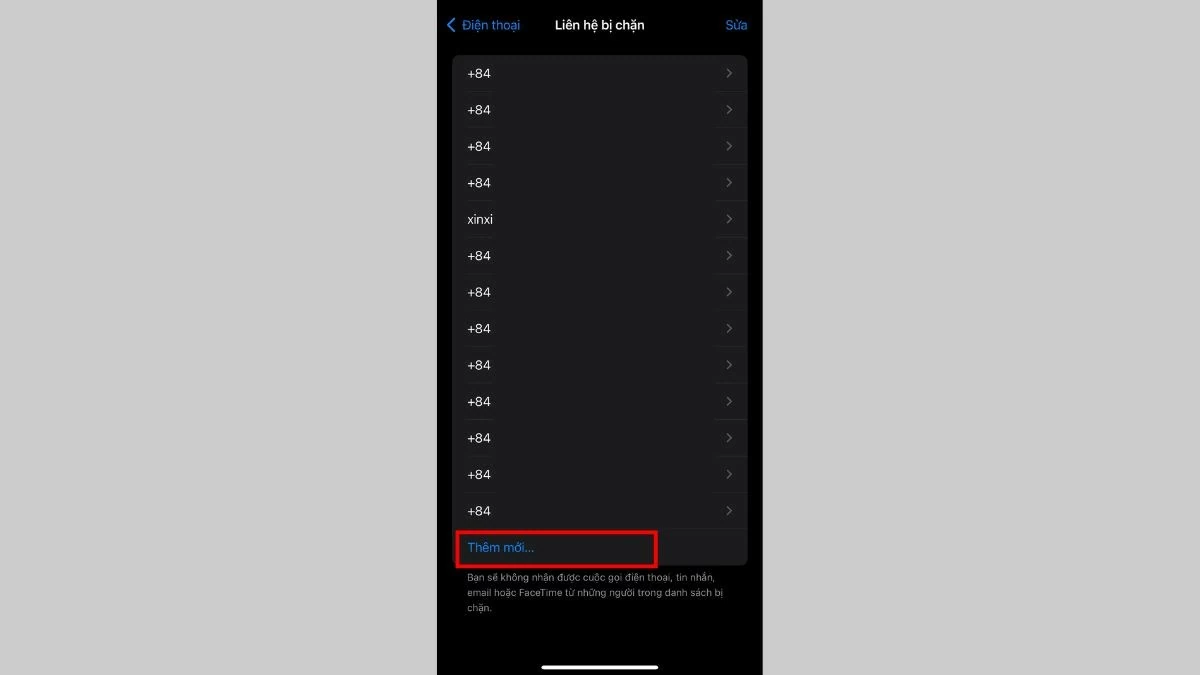 |
方法2: 最近の通話やメッセージから直接ブロックする
ステップ 1:電話アプリを開き、「最近」を選択して通話リストを表示するか、メッセージ アプリを開きます。
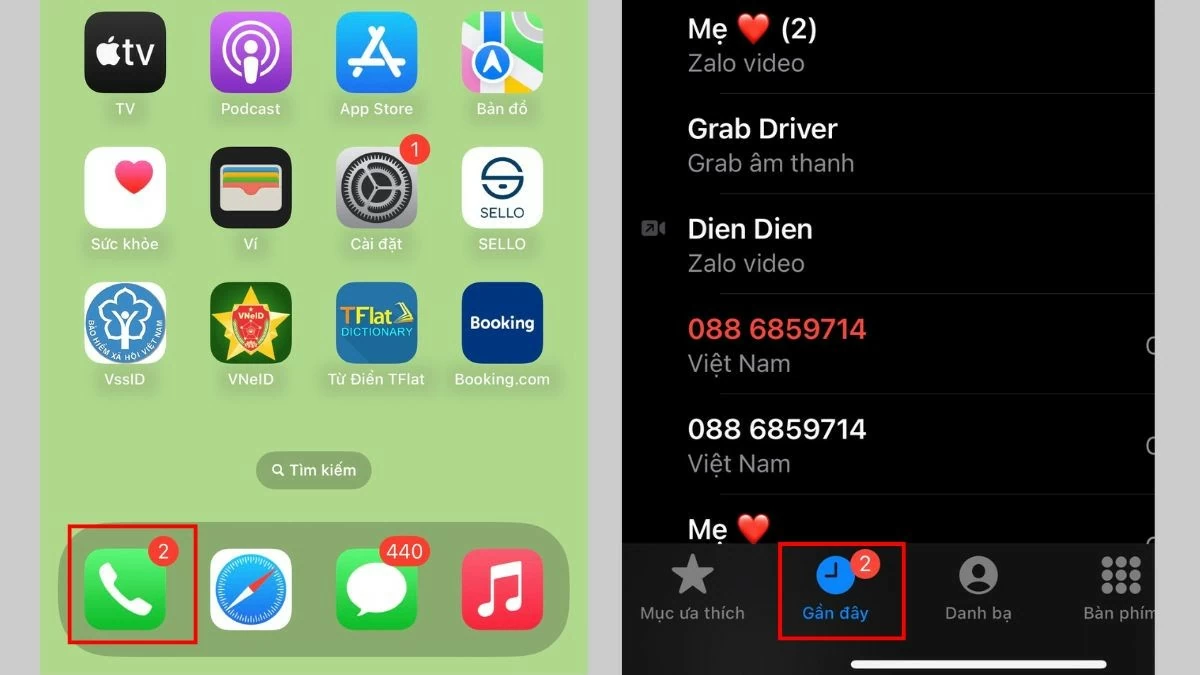 |
ステップ 2: 「i」アイコンをクリックして連絡先情報を表示し、iPhone 上の不明な番号をブロックします。
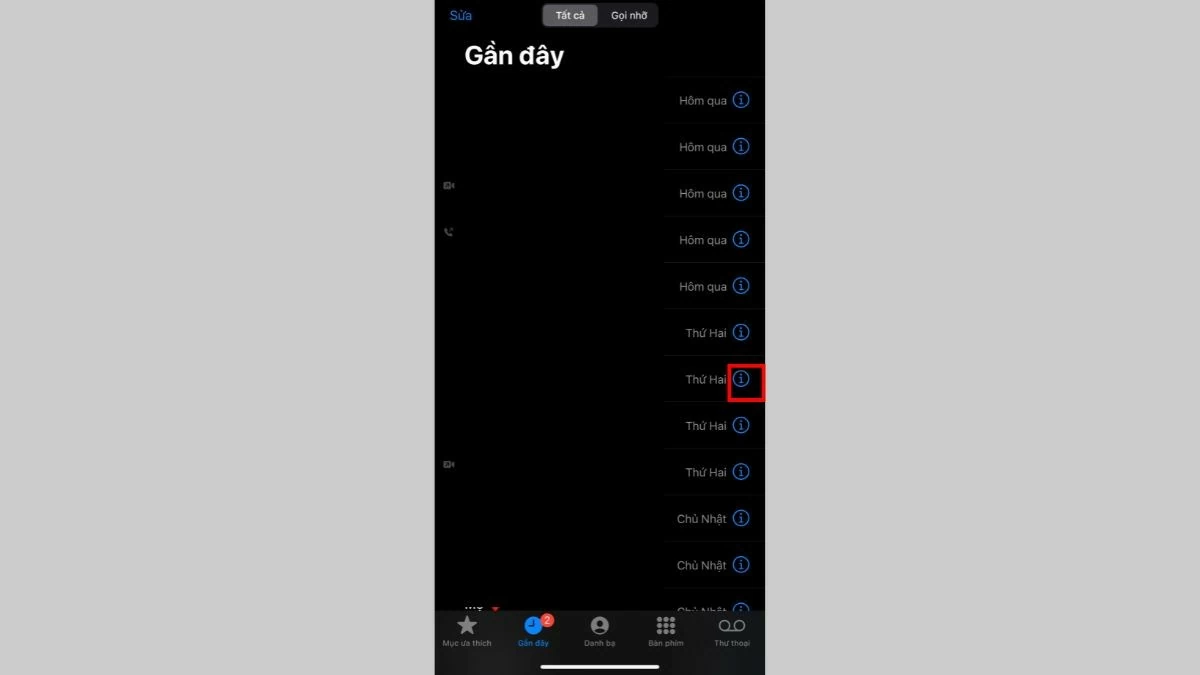 |
ステップ 3:一番下までスクロールして、「この連絡先をブロック」を選択します。
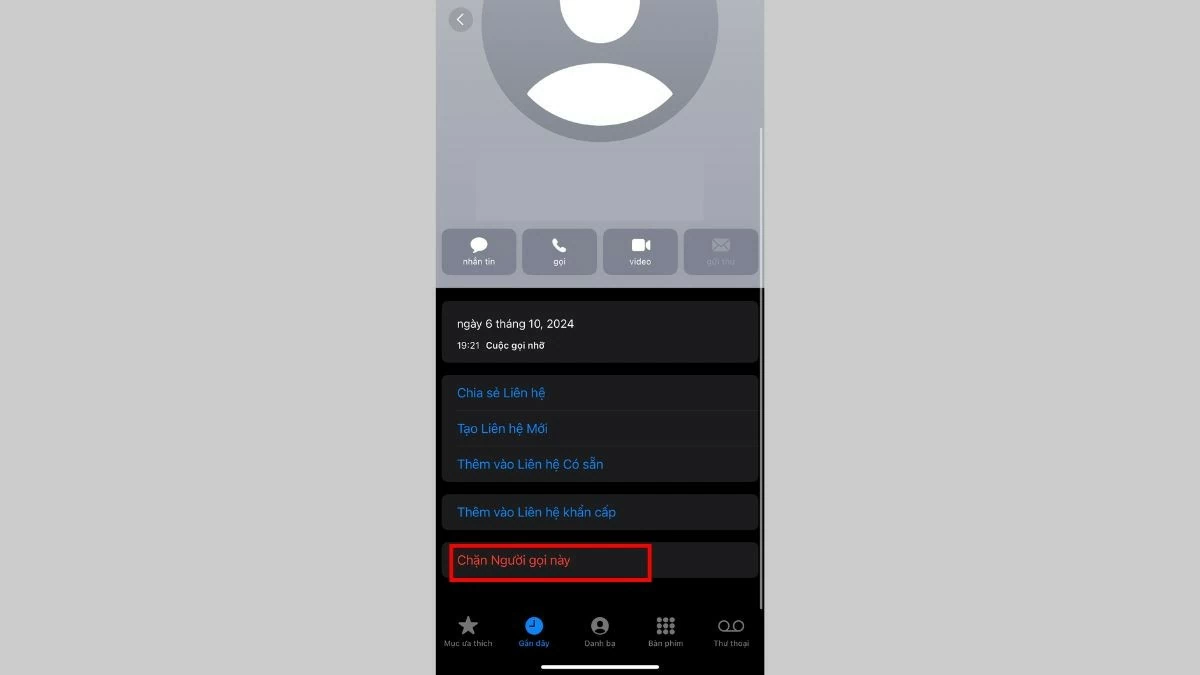 |
iOS 10以降のiPhoneで奇妙な番号をブロックする簡単な手順
不要な電話番号をブロックすると、迷惑電話やスパムメッセージを避けながらプライバシーを保護することができます。 iOS 10 以降を実行している iPhone で不明な番号をブロックする手順は次のとおりです。
方法1: 電話の連絡先からブロックする
ステップ 1:まず、iPhone のホーム画面で電話アプリを開きます。
ステップ 2:最近の通話リストを確認し、不明な電話番号の横にある「i」アイコンをタップします。
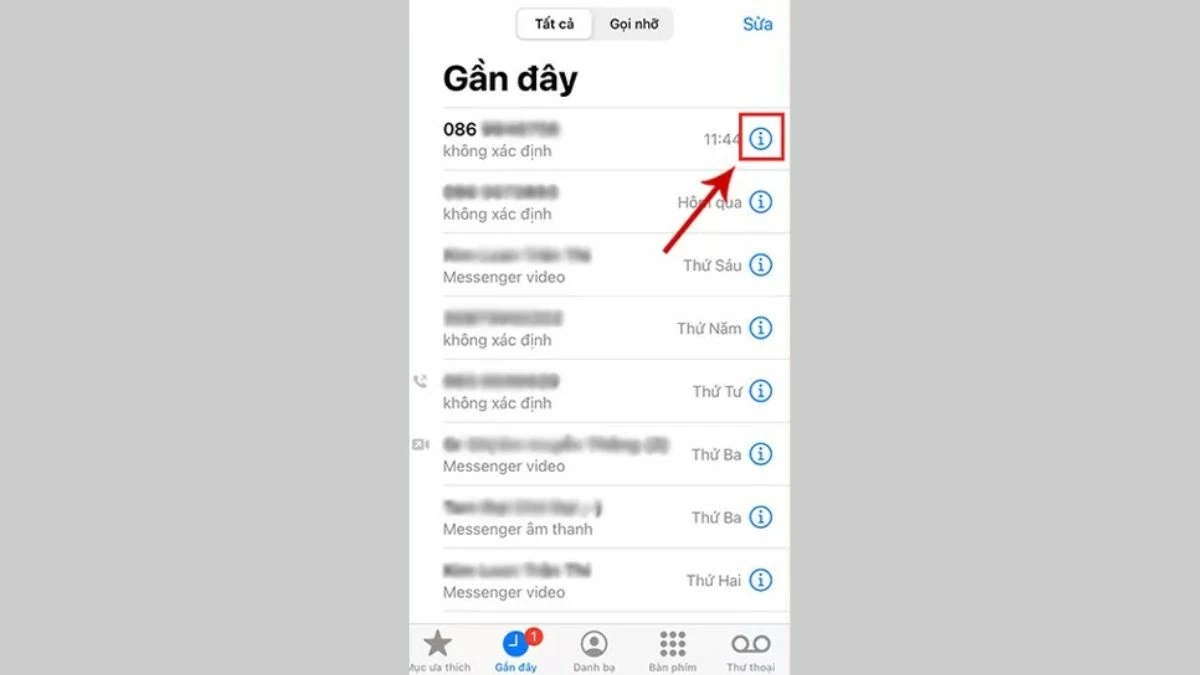 |
ステップ 3: 「この通話をブロック」をクリックして、不明な番号のブロックを完了します。
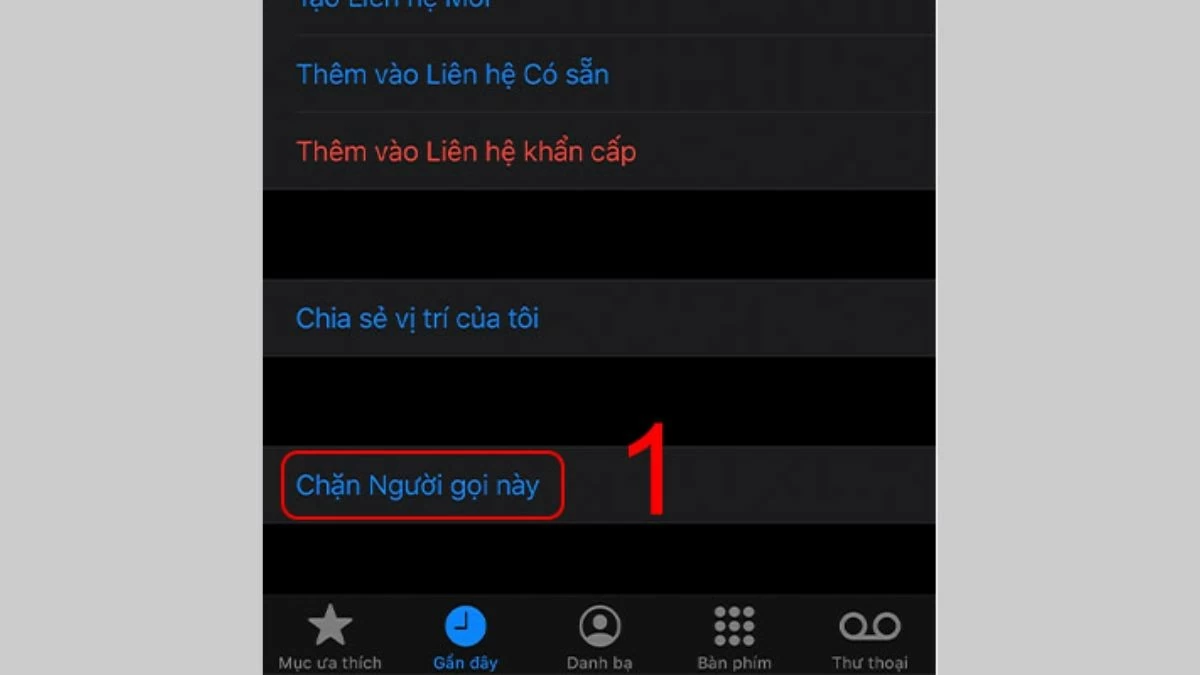 |
ステップ 4: 「連絡先をブロック」を選択して、iPhone で不明な番号をブロックすることを確認します。完了すると、この電話番号では電話をかけたり、テキストメッセージを送信したり、FaceTime で送信したりできなくなります。
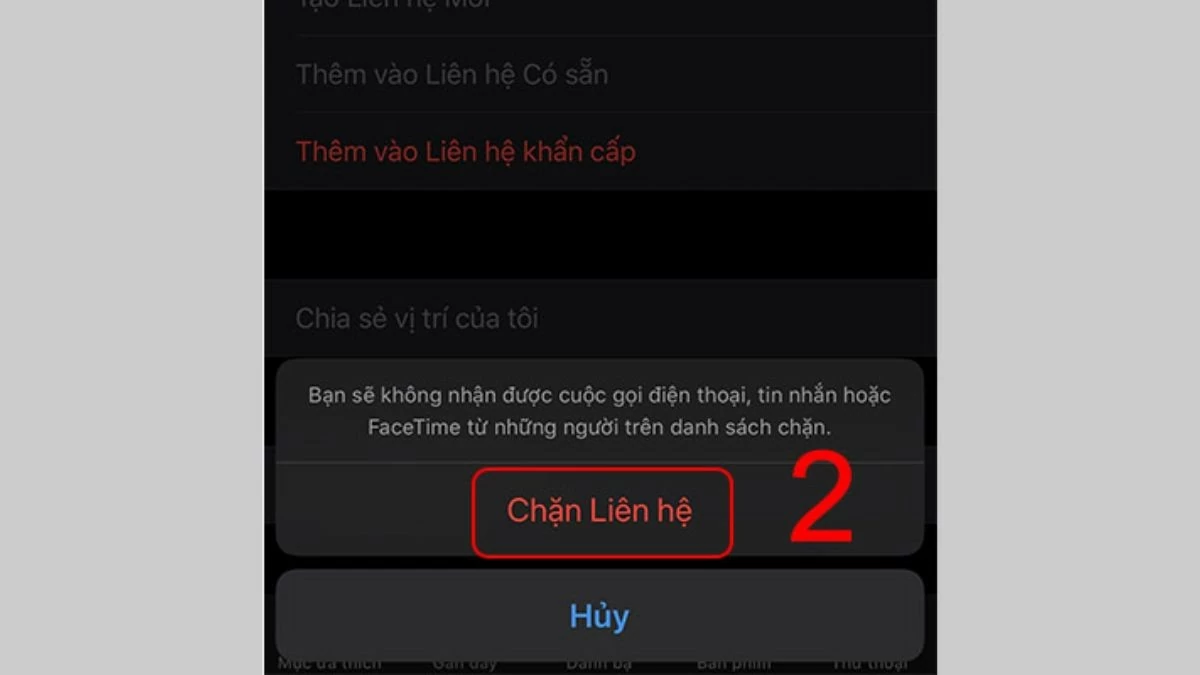 |
方法2: 不明な発信者をサイレントにする機能を効果的に使用する
不明な発信者を無音にする機能は、iOS 13 以降で利用できます。この機能を使用して iPhone で不明な番号をブロックするには、次の手順に従います。
ステップ 1:まず、ホーム画面で「設定」を開きます。
ステップ 2:下にスクロールして「サイレント」を選択します。
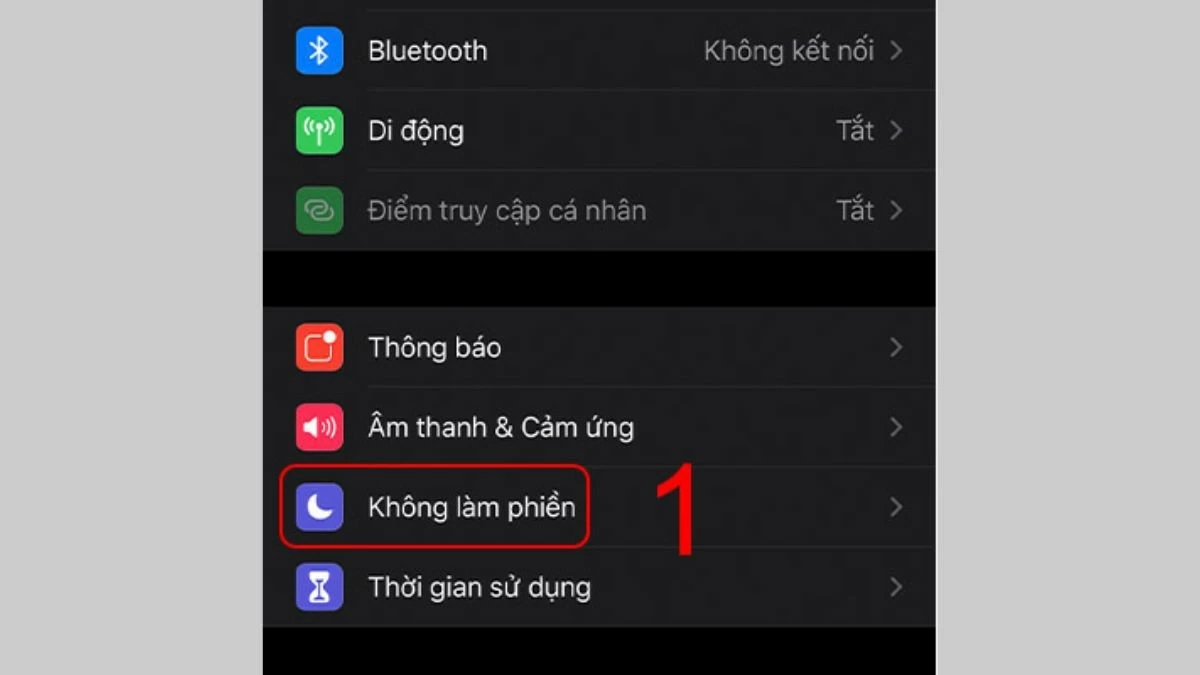 |
ステップ 3: 「許可された通話」をタップします。
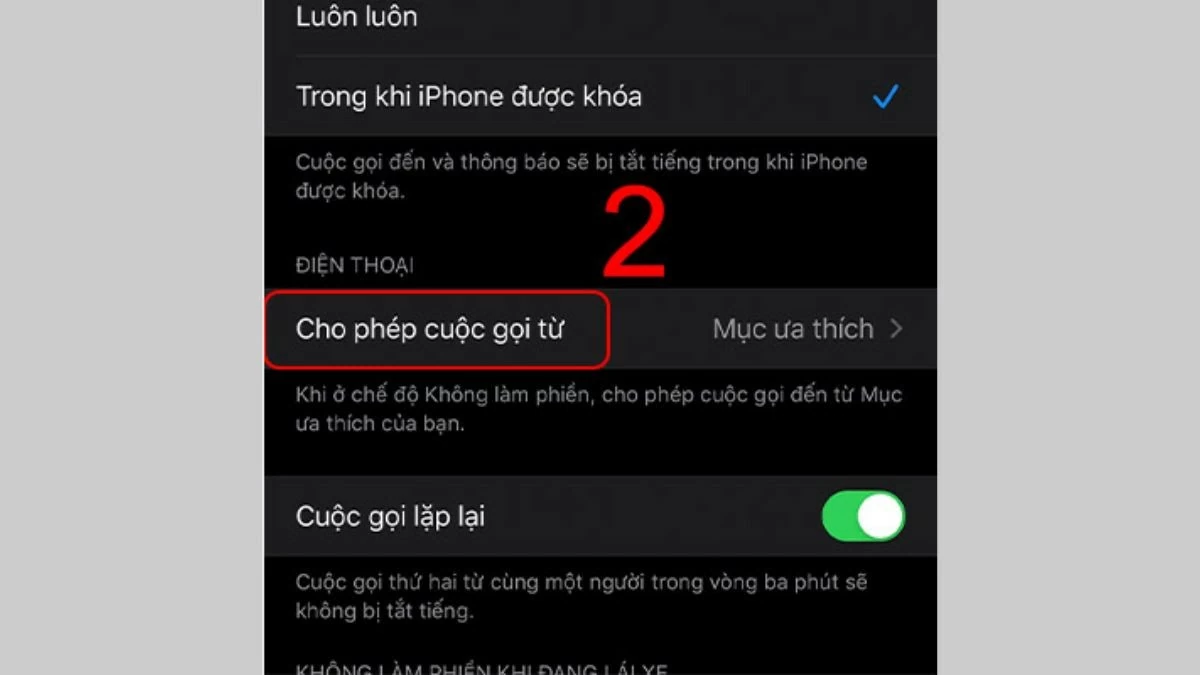 |
ステップ 4 : 次に、「すべての連絡先」を選択して、連絡先に登録されている番号からの通話のみを受信します。
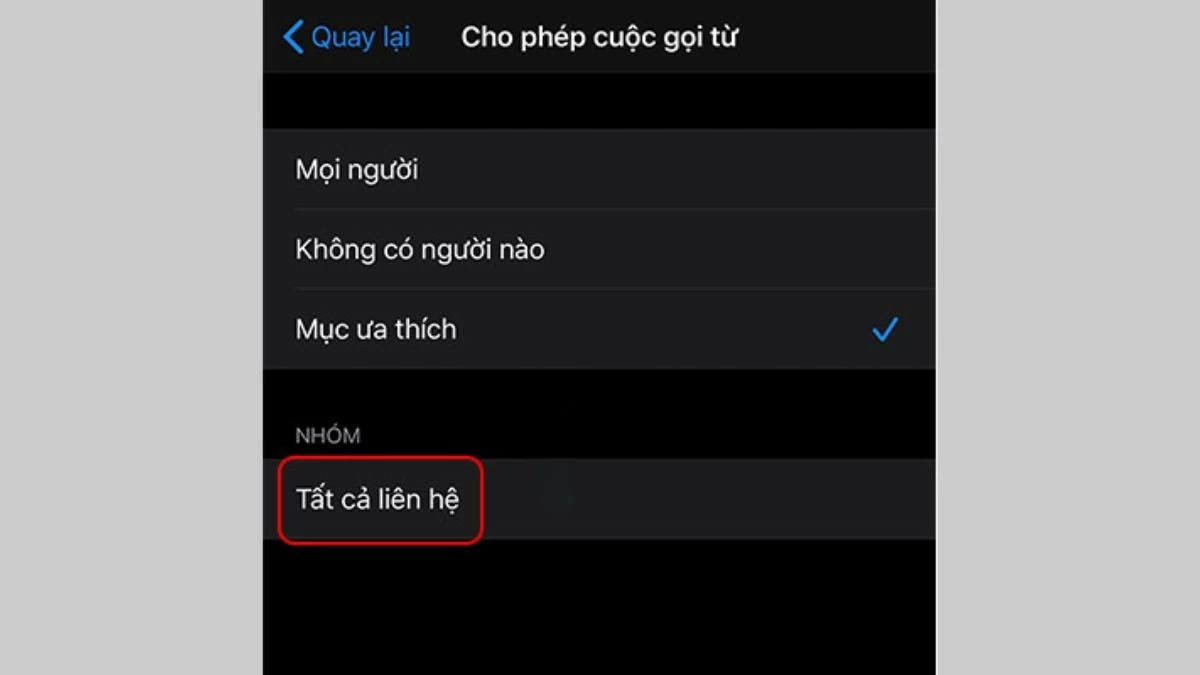 |
ステップ 5:三日月アイコンをタップして「サイレント」モードをオンにします。この機能を有効にすると、連絡先リスト外の不明な番号からの通話はすべてブロックされ、通知は表示されません。わずか数ステップで、iPhone で見知らぬ番号を簡単にブロックできます。
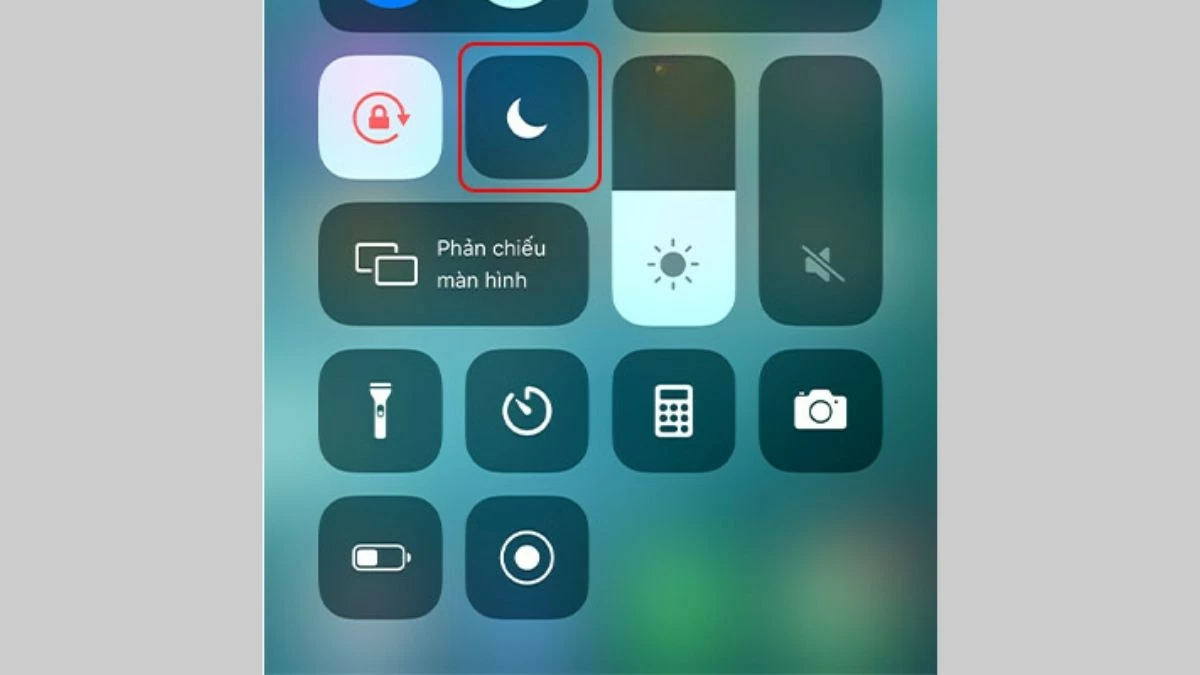 |
Viettel の Anti-Disturbance アプリケーションを使用して iPhone で不審な番号をブロックする方法
Viettel の「Anti-Disturbance」アプリケーションは、iPhone で不審な番号を簡単にブロックするのに役立つ便利なツールです。詳細な手順は次のとおりです。
ステップ 1: iPhone で App Store を開き、Viettel の「Anti-Disturbance」アプリを検索してダウンロードします。
ステップ 2:アプリを開き、Viettel の電話番号を入力します。次に、「コードを取得」をクリックします。登録した電話番号に確認コードが送信されます。そのコードをアプリケーションに入力するだけでログインが完了します。
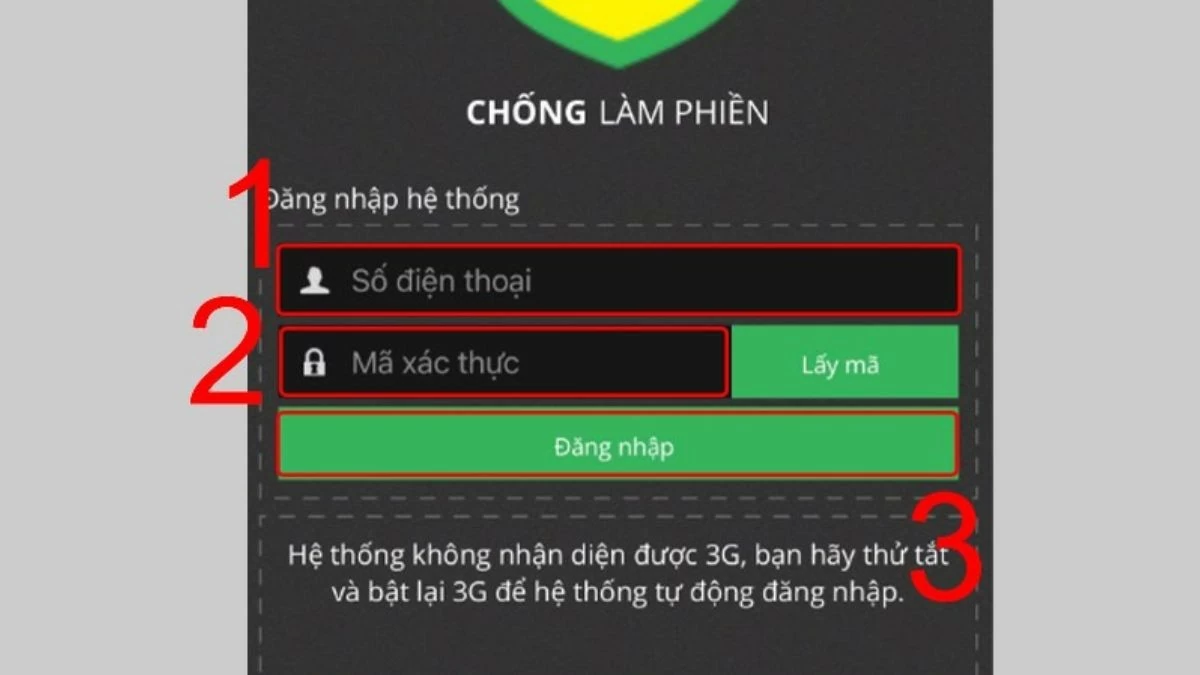 |
ステップ 3:次に、「登録」をクリックしてサービスを有効にします。登録プロセスを成功させるには、iPhone で Wi-Fi 接続をオフにし、3G/4G モバイル データをオンにしていることを確認してください。
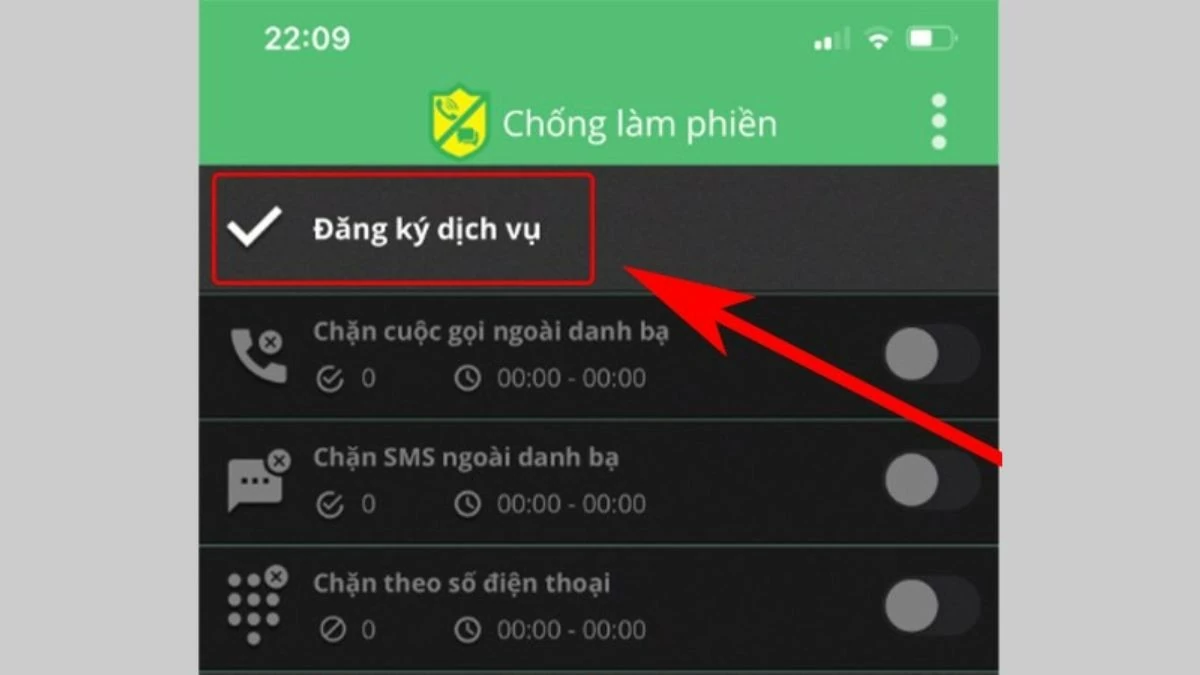 |
ステップ 4 : 登録が成功すると、「連絡先リスト外の通話をブロックする」機能を有効にできます。この機能は、連絡先に登録されていない不明な番号からの通話を自動的にブロックし、嫌がらせを回避するのに役立ちます。
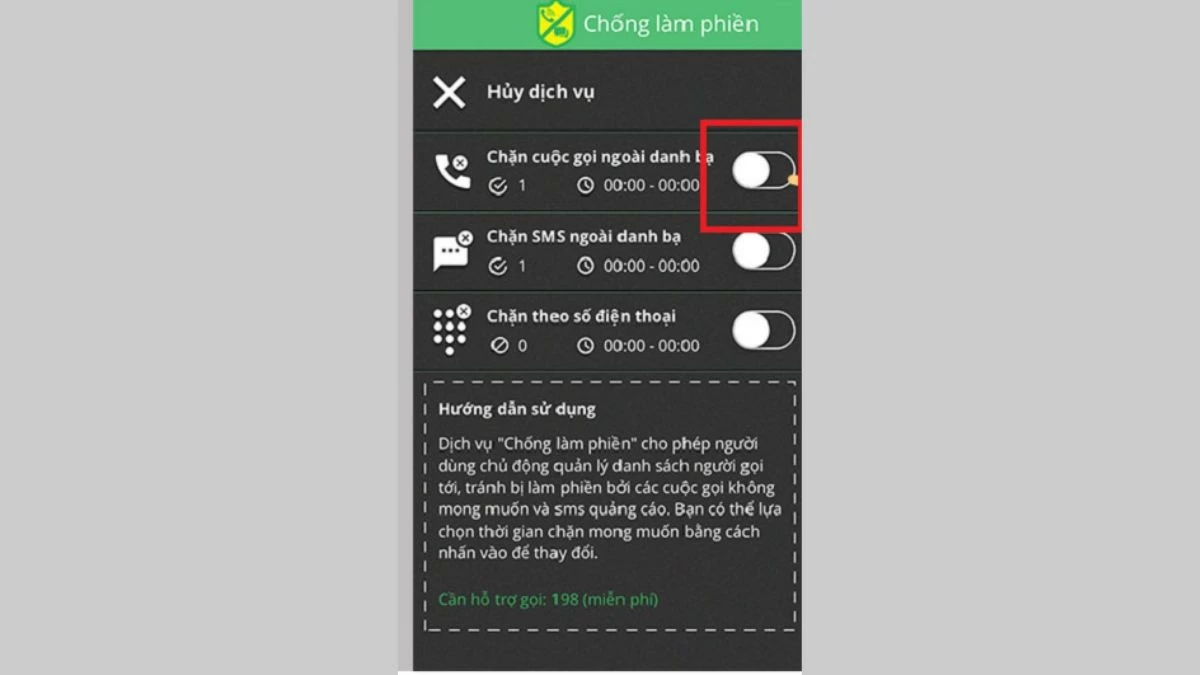 |
ステップ 5:必要に応じて通話ブロック時間を設定します。完了したら、「OK」を選択して変更を保存します。今後は、不明な番号からの通話はすべて設定に従ってブロックされます。
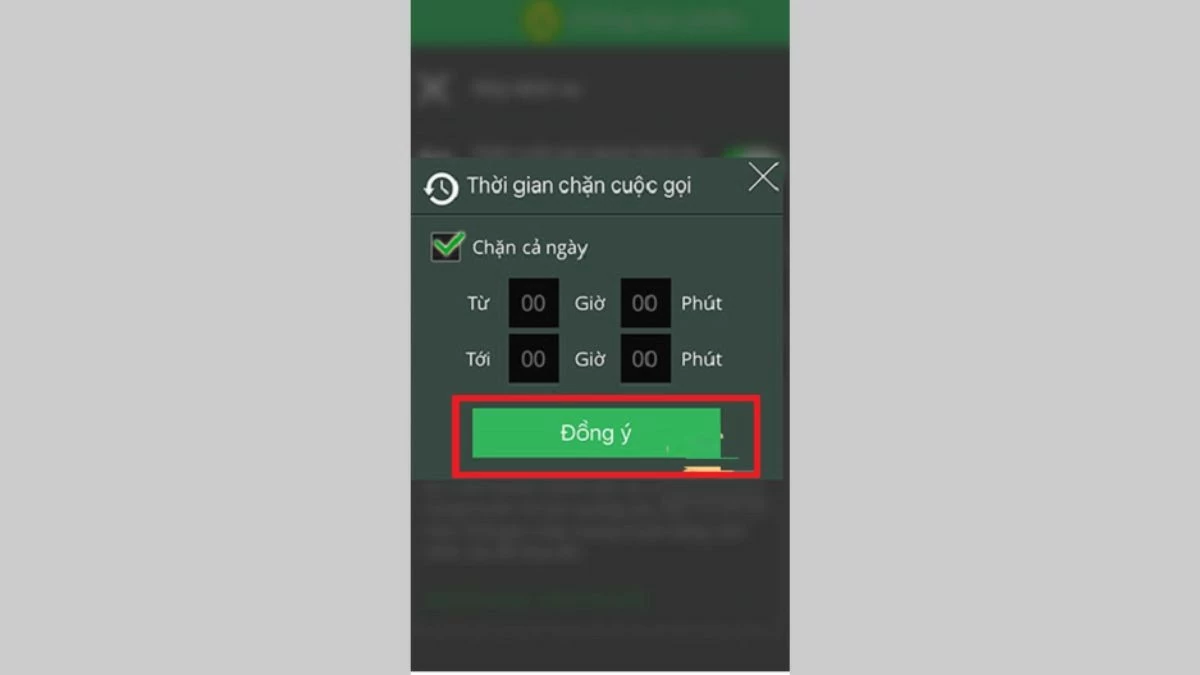 |
iPhone で見知らぬ番号をブロックするために情報セキュリティ部門にメッセージを送信する方法
プライバシーを保護し、迷惑な広告電話を避けるために、情報セキュリティ部門の「スパム電話ブロック」サービスに登録することができます。これを行うには、「DK DNC」というテキストを 15656 に送信するだけです。
登録が成功すると、あなたの電話番号がブロックリストに追加され、広告電話の受信を停止するのに役立ちます。後でサービスをキャンセルしたい場合は、「HUY DNC」とテキストメッセージを 5656 に送信してブロックを解除してください。
 |
知らない番号からの着信を素早く簡単にミュートする方法
発信者情報を見逃すことなく、iPhone で不明な番号からの通話をミュートするには、「不明な通話をミュート」機能を有効にします。この機能は、不明な番号からの通話を自動的にミュートしますが、最近の通話リストに保存されるため、着信を再度簡単に確認できるようになります。
ステップ1: 「設定」アプリを開きます。下にスクロールして、オプションのリストから「電話」を選択します。
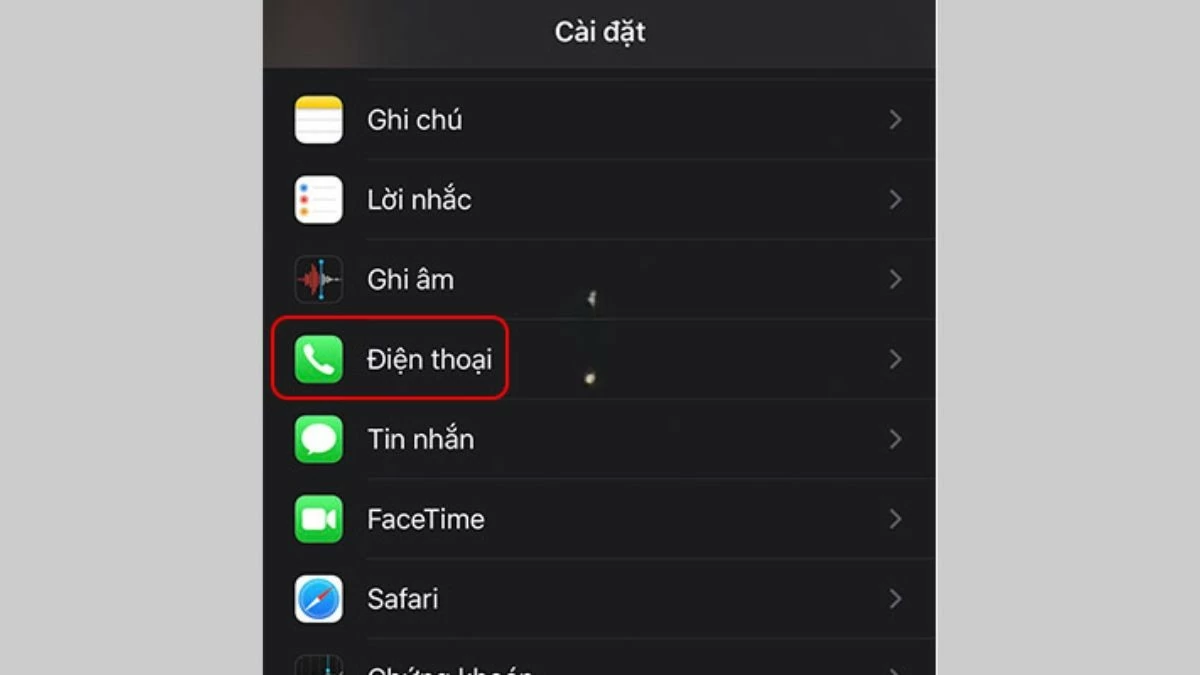 |
ステップ 2: 「電話」の下で、下にスクロールして「不明な通話をミュート」オプションを選択します。
ステップ 3:スライダーを右にスライドして、「不明な通話をミュート」機能を有効にします。
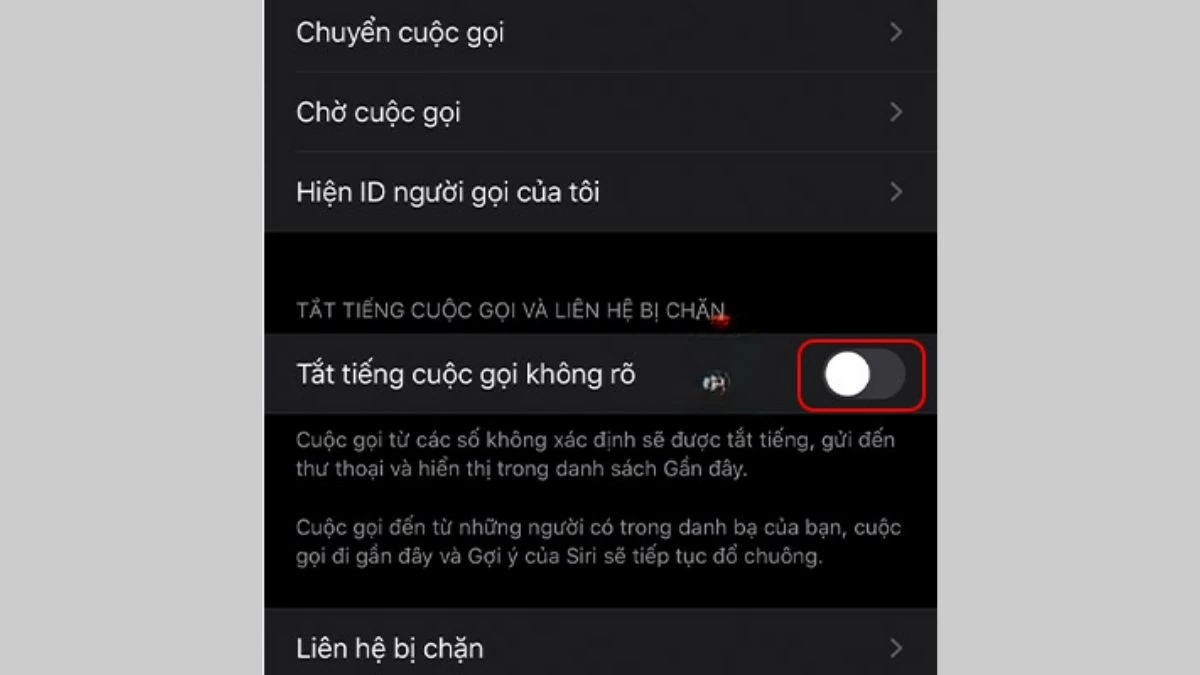 |
iPhoneで知らない番号からの着信をブロック解除する方法
iPhone で不明な番号からの通話をブロックした後にブロックを解除したい場合は、次の手順に従って連絡先を復元し、通話を許可してください。
ステップ 1: iPhone のホーム画面で、「設定」アイコン (歯車アイコン) を見つけてタップします。
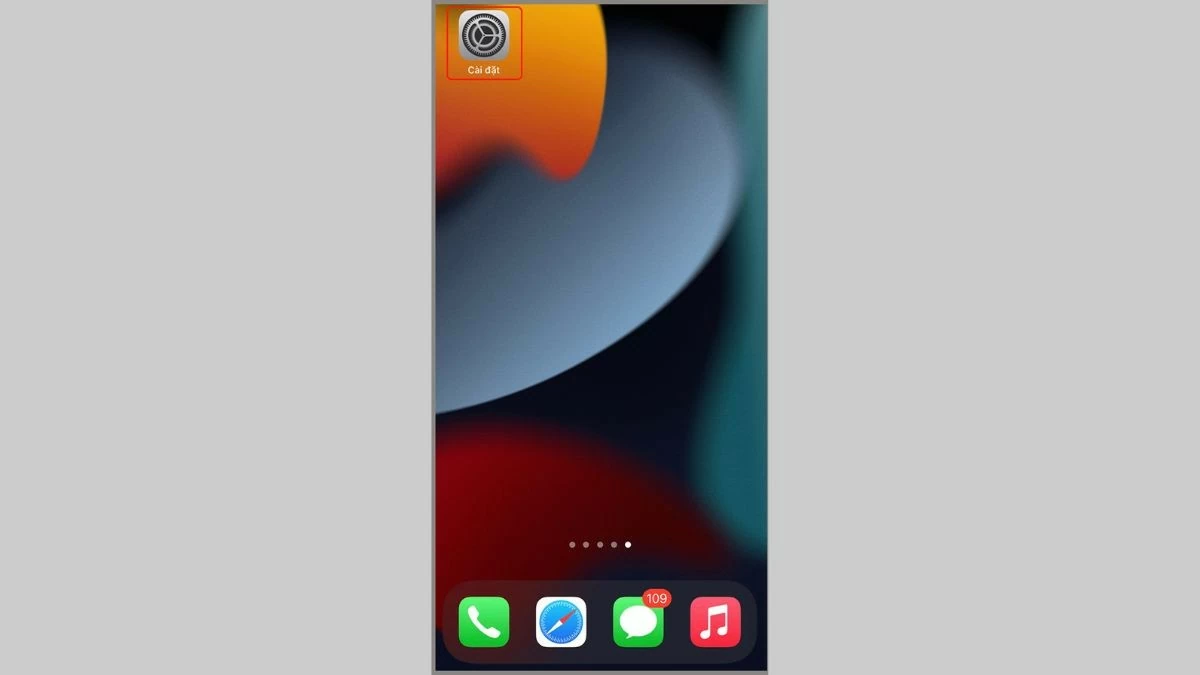 |
ステップ 2:次に、下にスクロールして「電話」を選択します。
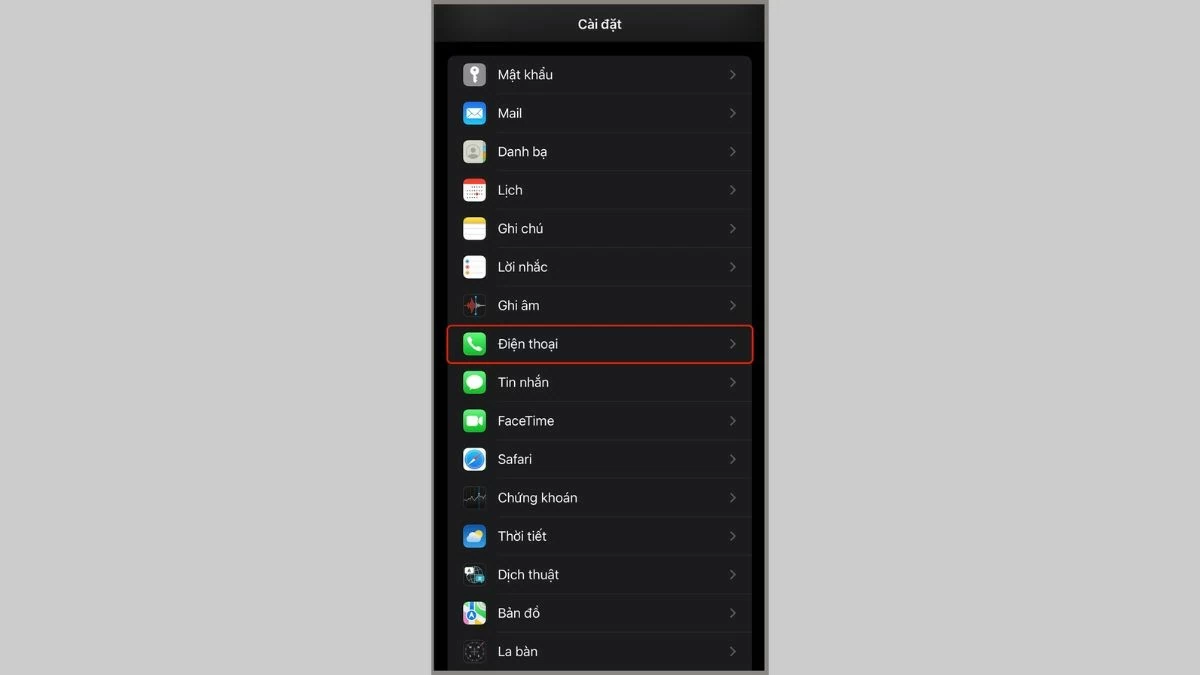 |
ステップ 3: 「電話」の下で下にスクロールし、「ブロックされた連絡先」を選択します。
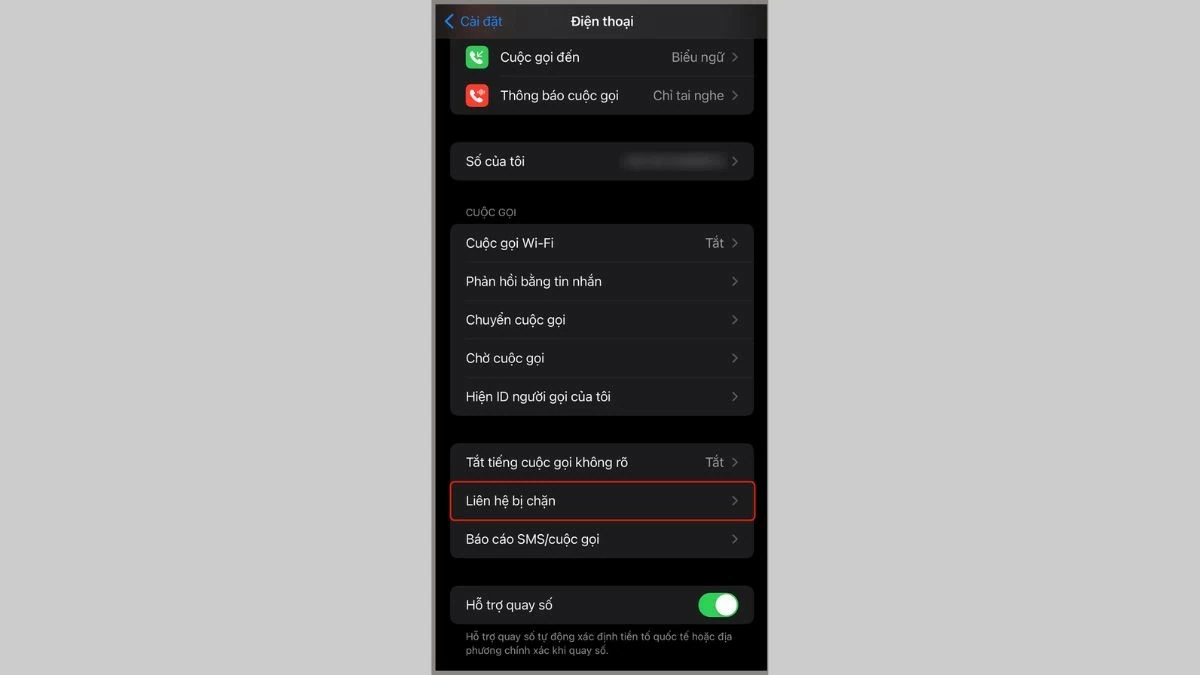 |
ステップ 4:ここで、ブロックされた電話番号のリストが表示されます。 iPhone で不明な番号からの通話をブロック解除するには、画面の右上隅にある「編集」ボタンをタップします。
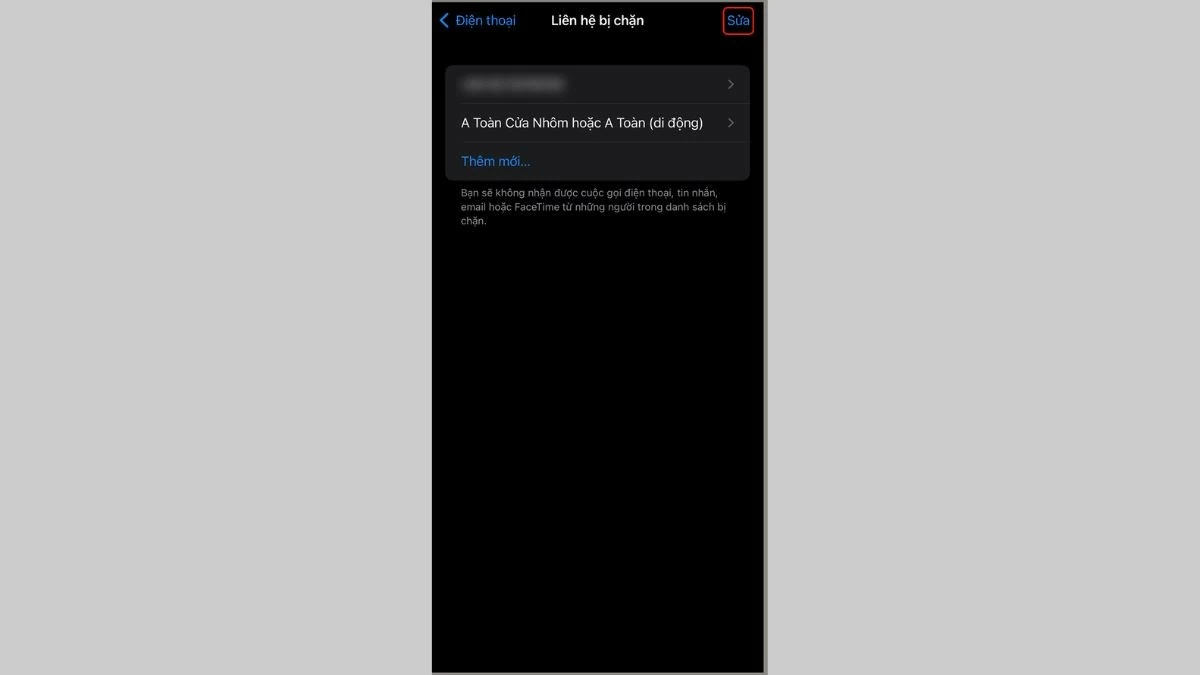 |
ステップ 5:電話番号のブロックを解除するには、その番号の横にある赤いマイナス アイコンをクリックし、「ブロック解除」を選択します。完了すると、その番号からの通話が iPhone に折り返し着信できるようになります。
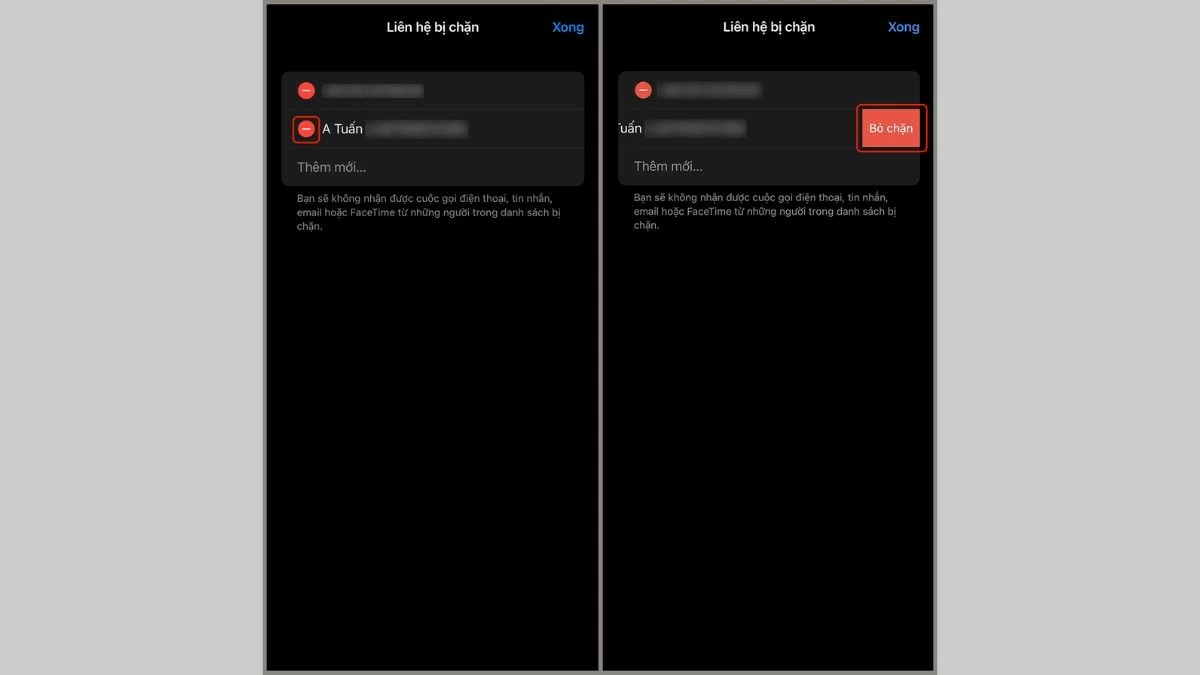 |
上記の iPhone で見知らぬ番号をブロックする方法の手順に従えば、着信を簡単に制御できます。 iPhone に組み込まれている通話ブロック機能を使用することも、追加のソフトウェアを使用して不要な電話番号をブロックすることもできます。
[広告2]
ソース



![[写真] ベルギー王国国王夫妻の公式歓迎式典](https://vstatic.vietnam.vn/vietnam/resource/IMAGE/2025/4/1/9e1e23e54fad482aa7680fa5d11a1480)
![[写真] ルオン・クオン大統領がベルギーのフィリップ国王と会談](https://vstatic.vietnam.vn/vietnam/resource/IMAGE/2025/4/1/1ce6351a31734a1a833f595a89648faf)












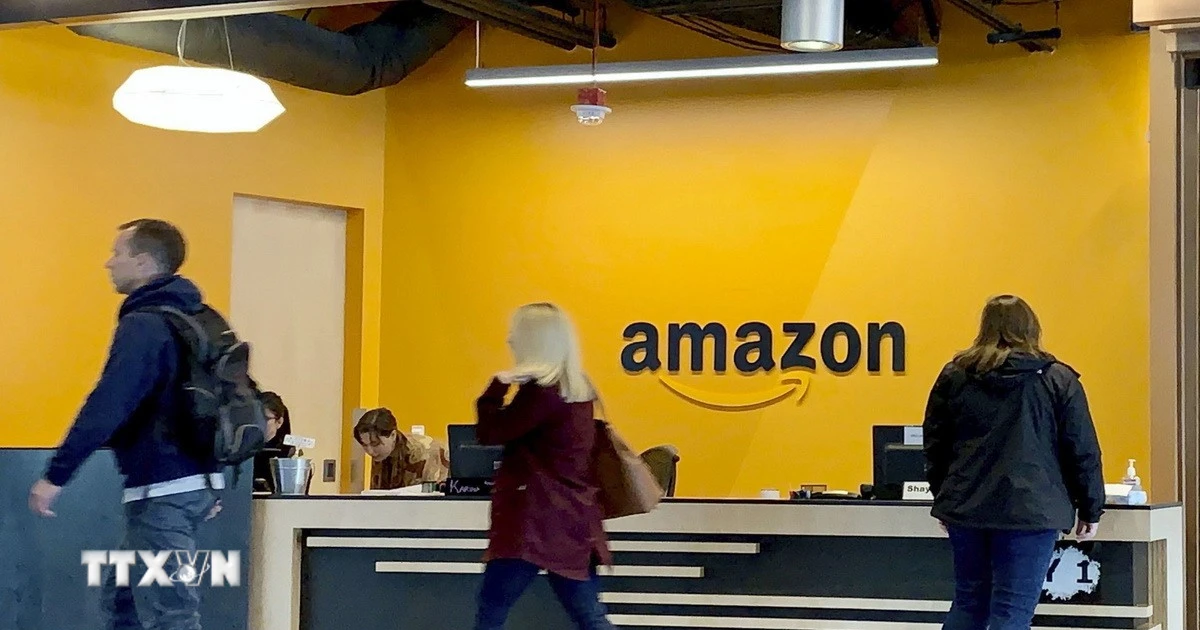

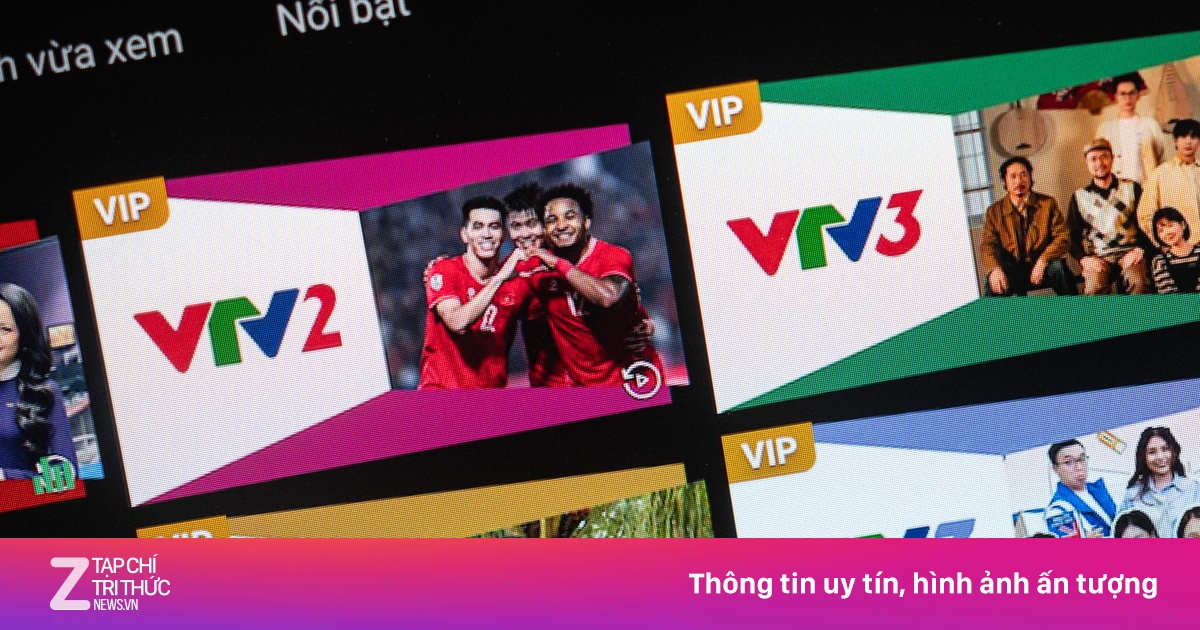










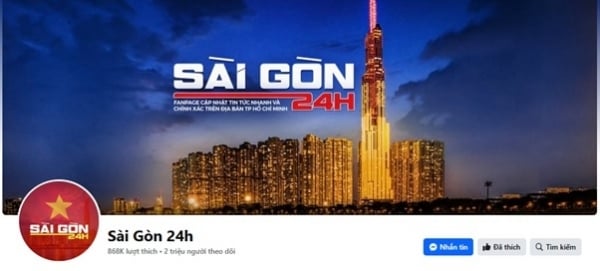

































































コメント (0)